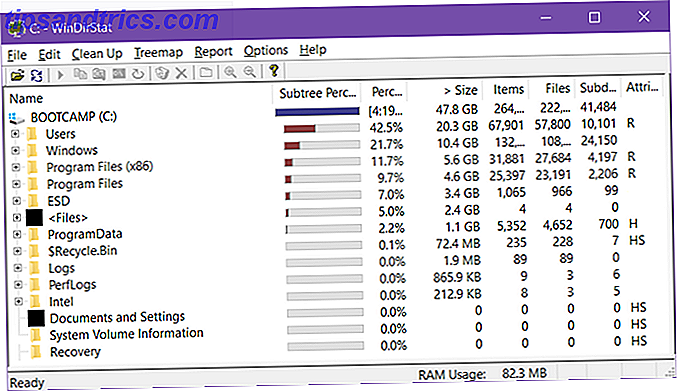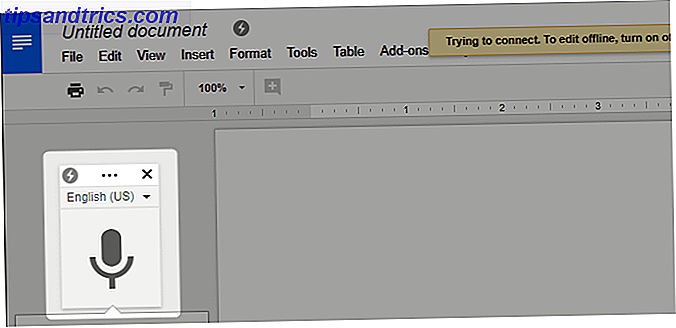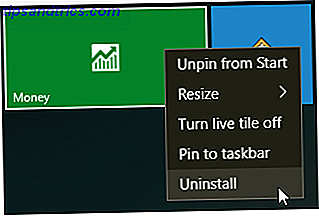No es divertido cuando su computadora deja de responder a sus entradas Cómo matar programas que no responden sin el Administrador de tareas Cómo matar programas que no responden sin el Administrador de tareas Cuando un programa de Windows deja de funcionar, su primer instinto es, probablemente, visitar el Administrador de tareas. Aquí hay un atajo súper rápido que puede usar para matar tareas inactivas. Lee mas . Incluso si no pierde el trabajo debido a esto, la suspensión de programas o la congelación total del sistema pueden ralentizar su productividad a paso de tortuga.
Ya hemos analizado por qué Windows se bloquea. ¿Por qué Windows Crash? Las 10 razones principales ¿Por qué Windows se cuelga? Las 10 mejores razones Oh, genial. Otra pantalla azul, problema de arranque o pantalla congelada en Windows. Ahora debe reiniciar y perder la mayor parte o todo el trabajo que ha estado tratando de lograr. Es frustrante tanto por ... Leer más y lo que puede hacer para solucionar estos bloqueos ¿Por qué se bloqueó Windows? Una guía de solución de problemas ¿Por qué se bloqueó Windows? Una guía de solución de problemas Cuando Windows se cuelga, mantenga la calma y reinicie. En la mayoría de los casos, es un evento singular. Sin embargo, si su computadora vuelve a fallar, consulte esta guía de solución de problemas paso a paso. Marcador para uso futuro. Lee mas . Sin embargo, los problemas no siempre se manifiestan a través de una pantalla azul o paradas aleatorias. Examinemos las razones comunes por las que Windows se congelará momentáneamente.
1. Incompatibilidad del hardware
Si una pieza de hardware no está marcada como compatible con su versión de Windows, podría causar problemas de estabilidad. Normalmente, los problemas de hardware resultan en pantallas azules cuando Windows se apaga para evitar daños. Cuando vea que el sistema se congela, pregúntese si recientemente ha conectado algún hardware nuevo a su PC.
Cualquier impresora, mouse, teclado, unidad USB u otro dispositivo externo podría ser la fuente del problema. Si usa un hardware obsoleto 8 formas en las que aún puede usar su antiguo hardware de Windows XP 8 formas en las que aún puede usar su antiguo hardware de Windows XP Microsoft está eliminando el soporte para Windows XP en abril. Si tiene una computadora que ejecuta Windows XP, debe considerar seriamente actualizar el sistema operativo o encontrar nuevos usos para el hardware de la computadora. Lea más, reemplácelo con un dispositivo moderno y vea si eso ayuda.
Con la ayuda de los modos de compatibilidad y algunos ajustes, las personas pueden obtener hardware trabajando con las versiones más nuevas de Windows mucho después de que se haya retirado. Por ejemplo, podría intentar usar una máquina virtual Probando un nuevo sistema operativo. Manténgase seguro con una máquina virtual Probando un nuevo sistema operativo? Manténgase seguro con una máquina virtual Lea más emulando una versión anterior de Windows si no puede vivir sin un dispositivo en particular.
2. Problemas del controlador
Incluso si su hardware no está causando un problema, su controlador podría ser. Un controlador es una pequeña pieza de software que permite que la interfaz de Windows con el hardware sea correcta. Para dispositivos básicos como un mouse o teclado, un controlador genérico de Microsoft funciona bien. Sin embargo, usar todas las características específicas de un dispositivo requiere su propio controlador. Pueden surgir problemas si los controladores instalados están desactualizados, son incompatibles con su versión de Windows o con el dispositivo incorrecto.
La regla general con los controladores es que no debe tocarlos si todo funciona. Las utilidades de actualización de controlador de terceros (las que proporciona el fabricante de la computadora están bien) son confusas y podrían arruinar más de lo que solucionan. Sin embargo, si sospecha que hay un problema con el controlador, cubrimos cómo evitar que Windows 10 controle sus controladores. Recupere el control sobre las actualizaciones de controladores en Windows 10 Recupere el control sobre las actualizaciones de controladores en Windows 10 Un mal controlador de Windows puede arruinar su día. En Windows 10, Windows Update actualiza automáticamente los controladores de hardware. Si sufre las consecuencias, permítanos mostrarle cómo hacer retroceder su controlador y bloquear el futuro ... Lea más y reemplace los controladores obsoletos Cómo encontrar y reemplazar los controladores de Windows obsoletos Cómo encontrar y reemplazar los controladores de Windows obsoletos Sus controladores pueden estar desactualizados y necesita actualizarse, pero ¿cómo vas a saber? Primero, ¡no lo arregles si no está roto! Sin embargo, si los controladores necesitan actualización, estas son sus opciones. Lee mas .
Siempre que actualice manualmente sus controladores, asegúrese de estar utilizando el controlador correcto de 32 o 64 bits, dependiendo de su sistema. ¿Cuál es la diferencia entre Windows de 32 bits y 64 bits? ¿Cuál es la diferencia entre Windows de 32 bits y 64 bits? ¿Sabes si tu computadora es de 32 bits o de 64 bits e incluso importa? Sí lo hace! Veamos de dónde vienen estos términos y lo que significan para ti. Lee mas .
3. Un registro de Windows dañado
El Registro es una base de datos ¿Qué es el Editor del Registro de Windows y cómo lo uso? [MakeUseOf Explains] ¿Qué es el Editor del Registro de Windows y cómo lo uso? [MakeUseOf Explains] El registro de Windows puede dar miedo a primera vista. Es un lugar donde los usuarios avanzados pueden cambiar una amplia variedad de configuraciones que no están expuestas en ninguna otra parte. Si está buscando cómo cambiar algo en ... Lea más dónde Windows tiene todo tipo de información detallada sobre su sistema y su configuración. Cada vez que instale o elimine software, edite una configuración o realice cambios usted mismo 5 Ajustes de registro de Windows 10 para mejorar y desbloquear características 5 Ajustes de registro de Windows 10 para mejorar y desbloquear características El editor de registro es la única forma de habilitar algunas de las características ocultas de Windows 10 . Aquí le mostraremos ajustes sencillos, como habilitar el tema oscuro o esconder carpetas. Lea más, Windows toma una nota en su Registro.
La mayoría de las veces, el Registro está bien sin su intervención. No use limpiadores del Registro, ya que son inútiles en el mejor de los casos y peligrosos en el peor. Aunque las herramientas confiables como CCleaner incluyen un limpiador de registro, "limpiar" miles de errores no proporcionará ningún beneficio de rendimiento.
Si su registro está tan jodido que está causando fallas, probablemente necesite volver a instalar Windows Cómo restablecer el Registro de Windows a Predeterminado Cómo restablecer el Registro de Windows a Predeterminado Si ha arruinado el Registro de Windows, es de esperar que tenga una apoyo. De lo contrario, tiene una breve lista de opciones para solucionar el problema. Lee mas . Nunca debería llegar a ese punto a menos que haya cometido un error al editarlo. Cómo no estropear accidentalmente el registro de Windows Cómo no estropear accidentalmente el registro de Windows. ¿Trabajar con el registro de Windows? Tome nota de estos consejos, y será mucho menos probable que haga un daño duradero a su PC. Lea más, use un limpiador o sea golpeado por malware.
4. Malware de cualquier tipo
El malware, el término general para virus, spyware, gusanos y otros daños, puede causar estragos en su sistema. Ya sea que esté inyectando anuncios en su navegador y haciendo que se congele o que los rootkits inhiban su sistema a plena vista, el malware puede controlar su sistema y degradar el rendimiento.
Si sufres de malware, lee los pasos a seguir cuando te golpea el malware y lo que debes hacer cuando hayas terminado de limpiar la infección. Para todos los demás, sepan que hay formas sencillas de evitar virus, incluido el uso de un potente software de seguridad gratuito. ¿Qué software de seguridad debe usar en Windows 10? ¿Qué software de seguridad debe usar en Windows 10? A pesar de estar incluido con su propia herramienta de seguridad, Windows 10 necesita software adicional para mantener sus datos seguros y hacer que sus experiencias en línea sean seguras. Pero, ¿qué software de seguridad debe elegir para Windows 10? Lee mas .
5. Uso de un programa antivirus deficiente, o múltiple
Este problema no es tan común como lo era antes, pero vale la pena mencionarlo. No debe ejecutar múltiples programas antivirus, ya que entrarán en conflicto entre ellos y posiblemente causen ralentizaciones. Si desea una segunda opinión, utilice un escáner bajo demanda como Malwarebytes o SUPERAntiSpyware (nuestra revisión) y escanee con eso de vez en cuando.
Para mayor seguridad, use un explorador antivirus gratuito basado en navegador como VirusTotal. Estos le permiten escanear un archivo con docenas de diferentes aplicaciones antivirus a la vez, asegurándose de que el suyo no se pierda nada.

Aparte de esto, asegúrate de utilizar uno de los mejores paquetes de antivirus y no una aplicación sin nombre, y no deberías tener problemas de estabilidad en esta área.
6. Errores de aplicación
Desafortunadamente, el software mal escrito está fuera de tu control. Si se trata de una aplicación antigua que no se ha actualizado en años o una extensión del navegador mal optimizada 10 Extensiones de Chrome que debe desinstalar ahora mismo 10 extensiones de Chrome que debe desinstalar ahora mismo Es difícil hacer un seguimiento de qué extensiones se han descubierto abusando de sus privilegios, pero definitivamente debe desinstalar estos 10 tan pronto como sea posible. Lea más, es posible que observe que su problema solo ocurre cuando está usando un determinado programa.
Si puede determinar qué aplicación es un problema, verifique AlternativeTo para un reemplazo. Si el problema ocurre en su navegador, intente deshabilitar las extensiones Cómo limpiar las extensiones de su navegador (la manera más fácil) Cómo limpiar las extensiones de su navegador (la manera fácil) Si revisa regularmente las extensiones interesantes, entonces es probable que sea hora de limpiar los complementos que ya no desea, desea o necesita. He aquí cómo hacerlo fácilmente. Lea más uno por uno y vea si eso resuelve el problema. También debe eliminar los complementos que no utiliza, especialmente los inseguros Think Flash es el único complemento inseguro? Piense otra vez ¿Piensa que Flash es el único plugin inseguro? Think Again Flash no es el único complemento de navegador que presenta un riesgo para su privacidad y seguridad en línea. Aquí hay tres complementos más que probablemente haya instalado en su navegador, pero debería desinstalarlos hoy. Lee mas .
7. Ajustes de usuario
Una vez que elimina todos los escenarios anteriores, es posible que su problema de estabilidad provenga de algún ajuste que haya realizado.
Soooooo ... Accidentalmente rompí Windows. De nuevo.
- Witchy (@WitchyMcBitch) 23 de mayo de 2016
Los cambios desde el Panel de control / Configuración no deberían interferir con su sistema, pero usando herramientas de terceros para personalizar los bits esenciales de Windows 7 Mejores herramientas para modificar y personalizar Windows 10 7 Mejores herramientas para modificar y personalizar Windows 10 Su Windows la configuración puede ser tan única como usted. Hemos compilado las mejores herramientas para ayudarlo a personalizar el diseño y la funcionalidad de su sistema Windows. Leer más podría ser el problema.
Piense en las herramientas que ha utilizado para la privacidad de Windows 10 7 Herramientas para administrar las configuraciones de privacidad en Windows 7 Herramientas para administrar las configuraciones de privacidad en Windows Cada versión de Windows tiene sus fallas y la privacidad del usuario es una que los atormenta a todos. Le presentaremos siete herramientas que pueden ayudarlo a administrar la configuración de privacidad nativa de Windows. Lea más, ajuste la barra de tareas Obtenga más de la barra de tareas de Windows con 7+ Barra de tareas Tweaker Obtenga más de la barra de tareas de Windows con 7+ Tweaker de la barra de tareas ¿Podría ser más útil la barra de tareas de Windows? Puede agregar funciones rápidamente y mantener las cosas simples con 7+ Taskbar Tweaker. Personaliza tu barra de tareas según tus necesidades, sin la pelusa. Leer más, o ajustes profundos similares. Considere revertir esos cambios si no puede encontrar otra fuente de inestabilidad.
Ventanas sólidas
Lo más probable es que la congelación frecuente que maneja tiene su raíz en una de estas siete fuentes. La mayoría de ellos están bajo su control, por lo que solo se necesita un poco de solución de problemas para descubrir dónde se encuentra el problema. Una vez que solucione el problema, ¡podrá volver a usar su computadora como siempre!
Si no quiere perder tiempo con estas correcciones, es fácil actualizar Windows 10 en caso de que actualice, restablezca, restaure o reinstale Windows. ¿Debe actualizar, restablecer, restaurar o reinstalar Windows? ¿Alguna vez quiso reiniciar Windows 7 sin perder datos personales? Entre un restablecimiento de fábrica y una reinstalación, fue difícil. Desde Windows 8, tenemos dos nuevas opciones: Actualizar y Restablecer. Cuál es el correcto ... Lea más y restablezca el sistema operativo a su estado predeterminado.
¿Alguna vez has tratado con la congelación ocasional en Windows? Háganos saber si uno de estos siete aspectos fue la causa de su problema, o agregue su historia abajo en los comentarios!